Сначала Apple запустила iCloud для расширения памяти и внутренней памяти. Каждый пользователь может получить бесплатное хранилище 5GB и сохранить данные с устройства iOS на облачный сервер. Со временем Apple постоянно интегрировала новые функции в iCloud. Find My iPhone - это новейшая функция iCloud, с помощью которой все люди могут найти ваше потерянное устройство или удалить контент удаленно. Но все основано на вашем пароле iCloud. После того, как вы забыли пароль, сброс iCloud - единственный способ продолжить его использование. И в этом уроке мы покажем вам, как сбросить iCloud, когда вы забыли пароль.
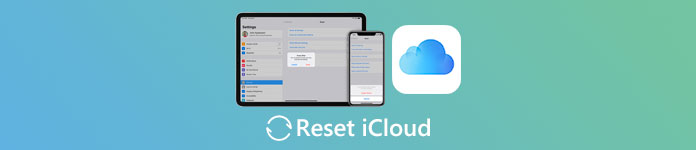
- Часть 1: сброс пароля iCloud с помощью аутентификации электронной почты
- Часть 2: сбросьте пароль iCloud, ответив на вопросы безопасности
- Часть 3: изменение пароля iCloud с двухэтапной проверкой
- Рекомендую: FoneLab iPhone Восстановление данных
Часть 1: Сбросьте пароль iCloud с помощью аутентификации электронной почты
При регистрации учетной записи iCloud Apple просит всех оставить основную или резервную учетную запись электронной почты. И это будет полезно, когда люди забыли пароль iCloud. Если вы все еще помните свой спасательный адрес электронной почты, вы можете легко сбросить свой iCloud.
Шаг 1. Зайдите на страницу входа Apple в своем браузере и щелкните ссылку «Забыли Apple ID или пароль», чтобы открыть страницу восстановления учетной записи iCloud. Затем вам нужно ввести свой Apple ID и «код Captcha» в нужные поля. Нажмите «Продолжить», чтобы начать сброс iCloud.
Шаг 2. Здесь вам будут представлены два варианта. Выберите «Мне нужно сбросить пароль» и нажмите кнопку «Продолжить», чтобы открыть следующую страницу. На этот раз выберите «Получить электронное письмо» на странице и повторно введите резервный адрес электронной почты, если будет предложено.
Совет: Если вы не помните свое спасательное письмо, вы можете перейти к следующей части 2.
Шаг 3. Создайте новую вкладку в своем браузере и посетите свой аварийный почтовый ящик. Откройте письмо от Apple и щелкните ссылку, чтобы перейти на страницу сброса пароля. Все, что вам нужно сделать, это ввести и повторно ввести новый пароль и нажать «Сбросить пароль», чтобы подтвердить изменения.

Часть 2: Сбросьте пароль iCloud, ответив на вопросы безопасности
Еще один способ сбросить пароль iCloud - ответить на вопросы безопасности. Когда создается учетная запись iCloud, Apple просит каждого человека выбрать три контрольных вопроса и задать личные ответы. Они являются ключом для защиты вашей учетной записи и сброса пароля iCloud.
Шаг 1. Откройте iforgot.apple.com в своем браузере или перейдите по ссылке «Забыли Apple ID или пароль» на странице входа в Apple. Следуйте инструкциям на экране, пока не найдете «Выберите способ сброса пароля».
Совет: процесс аналогичен методу, описанному выше.
Шаг 2. Выберите вариант «Ответить на секретные вопросы» и введите свои ответы на каждый заданный вами секретный вопрос. Когда вы закончите, нажмите кнопку «Продолжить».
Шаг 3, Откроется страница сброса пароля, и вы сможете сбросить новый пароль.
Примечание. После сброса iCloud необходимо ввести новый пароль на iPhone или другом iDevice.

Часть 3: Изменить пароль iCloud с помощью двухэтапной проверки
В 2013 Apple выпустила двухэтапную проверку безопасности. Он использует сервис Find My iPhone для отправки четырехзначного кода на доверенный iDevice, связанный с вашим Apple ID. Когда вы совершаете покупку в магазине или сбрасываете iCloud, для проверки подлинности необходим второй шаг проверки.
Шаг 1. Введите iforgot.apple.com в адресную строку браузера и нажмите клавишу «Ввод», чтобы перейти на страницу восстановления пароля. Отправьте свой Apple ID и символы CAPTCHA, чтобы подтвердить, что вы не робот.
Шаг 2. Нажмите «Продолжить», чтобы открыть страницу ключа восстановления, если вы включили двухэтапную проверку. Введите ключ восстановления в поле. Если вы забыли его, нажмите ссылку «Утерян ключ восстановления», чтобы получить его обратно через основной адрес электронной почты. Обратите внимание: чтобы настроить двухэтапную проверку, вы можете перейти на страницу входа в Apple, войти в свой Apple ID и перейти к «Безопасность»> «Начать»> «Двухэтапная проверка».
Шаг 3, Включите ваше доверенное устройство, вы получите код подтверждения через Find My iPhone или SMS. Введите код в поле на второй странице проверки, Apple перенесет вас на страницу восстановления пароля. Затем вы можете следовать инструкциям на экране для сброса iCloud.

Хотя вышеприведенные решения направлены на то, чтобы помочь вам сбросить пароль iCloud, вы все равно не сможете сбросить его, потому что вы изменили номер телефона или неправильно ответили на вопросы безопасности. Чтобы избавиться от блокировки iCloud из-за пароля, вам лучше снять блокировку iCloud.
Рекомендую: Apeaksoft iPhone Восстановление данных
Одним из важных применений iCloud является резервное копирование вашего iPhone или iPad. После сброса iCloud может потребоваться вернуть некоторые данные из резервной копии iCloud. Мы рекомендуем вам сделать это с помощью Apeaksoft iPhone Data Recovery, потому что он предлагает много полезных функций.
1. Легко использовать. С помощью этого iPhone восстановления данных вы можете восстановить и восстановить данные из резервной копии iCloud в один клик.
2. Выборочно восстановить. Эта программа умеет открывать файлы резервных копий iCloud и позволяет выбирать конкретные данные для восстановления.
3. Больше вариантов восстановления. Он поддерживает восстановление потерянных данных с устройств iOS, резервного копирования iCloud и резервного копирования iTunes.
4. Лучшее качество. Все данные будут восстановлены на компьютер или восстановлены на вашем устройстве в оригинальном формате и качестве.
5. Более высокая совместимость. Совместимо со всеми моделями iPhone, включая iPhone 17/16/15/14/13/12/11 и более ранние модели с iOS 26/18/17/16/15.
6. Доступно во всех популярных операционных системах, включая Windows 11/10/8/8.1/7/XP или macOS.
Одним словом, если вы ищете простой способ восстановить данные из резервной копии iCloud после сброса iCloud, iPhone Data Recovery - лучший выбор.

Как восстановить данные из резервной копии iCloud после сброса iCloud
Шаг 1, Подключите устройство iOS к компьютеру с помощью оригинального USB-кабеля Lightning. запуск Восстановление данных iPhone после того, как установил его на свой компьютер.
Скачать СкачатьШаг 2. Вкладка «Восстановить из файла резервной копии iCloud», а затем используйте свой Apple ID и новый пароль, чтобы открыть свою учетную запись iCloud. Выберите резервную копию iCloud и нажмите кнопку «Загрузить».
Шаг 3. В подробном окне просмотрите данные по категориям и выберите те, которые вы хотите вернуть из резервной копии iCloud. Нажмите «Восстановить», выбранные данные будут восстановлены из резервной копии iCloud.
Заключение
В этом уроке мы рассказали вам, как сбросить iCloud, когда вы забыли пароль. Как вы можете видеть, здесь есть как минимум три способа сброса пароля iCloud: электронная почта, вопросы безопасности и ответы или двухэтапная проверка. Кроме того, мы показали вам предварительные условия этих методов, чтобы вы могли принимать решения в зависимости от ваших ситуаций. В любом случае, мы надеемся, что это пошаговое руководство поможет вам избавиться от неприятностей и головной боли, если вы забыли пароль iCloud. В конце мы поделились простым способом восстановления данных из резервной копии iCloud, FoneLab iPhone Data Recovery. Хотя он прост в использовании, он предлагает мощные функции. Если у вас есть дополнительные вопросы о сбросе iCloud, оставьте сообщение ниже, и мы ответим на него как можно скорее.




